Productos Destacados
-
Ajustes preestablecidos de Lightroom
Ajustes preestablecidos de Lightroom de Quick Clicks Collection ™
$72.00 -
-
Ajustes preestablecidos de Lightroom
Ajustes preestablecidos de Lightroom de MCP Inspiration ™
$72.00 -
Ajustes preestablecidos de Lightroom
Ajustes preestablecidos de Lightroom para recién nacidos de Baby Steps ™
$72.00 -
Ajustes preestablecidos de Lightroom
Ajustes preestablecidos de clic rápido de MCP ™ Flux Lightroom
$29.00
Exportación de fotos de Lightroom a una página empresarial de Facebook
Probablemente ya sepa cómo exportar fotos de Lightroom a su página personal de Facebook, ¿verdad? Pero, ¿sabe que también puede exportar directamente desde Lightroom a su página comercial de Facebook?
Combinado con nuestro Display It Presets para Web, exportar a su página de negocios de Facebook hace que sea una manera muy fácil de compartir adelantos, ediciones antes y después y fotos de portafolios.
Entonces, ¿cómo funciona esto?
Para exportar desde Lightroom a su página comercial de Facebook, debe instalar un nuevo complemento. Inicia por descargar e instalar el complemento de Facebook de Jeffrey Friedl. Sus instrucciones sobre instalar el complemento y configurarlo para comunicarse con su página de Facebook es excelente. Presentaré una descripción general muy breve aquí, pero lea esta información para obtener ayuda y soporte detallados.
Comenzará por descargar el complemento, descomprimirlo y guardarlo en una ubicación en su sitio web de la que normalmente realiza una copia de seguridad.
Dentro de Lightroom, vaya al menú Archivo y seleccione Administrador de complementos.
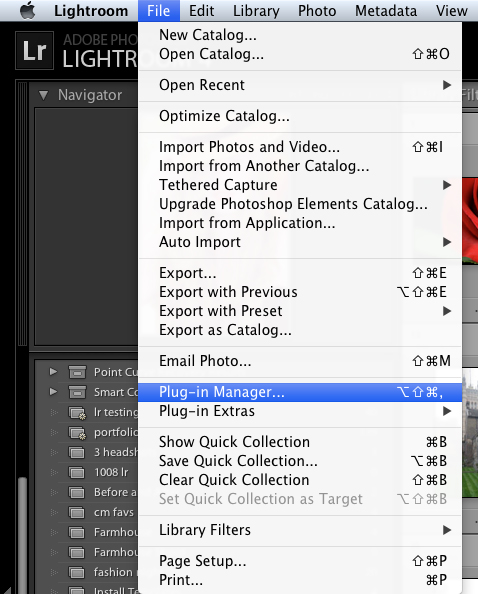
Haga clic en el botón Agregar en la esquina inferior izquierda, navegue hasta la ubicación de este nuevo archivo de complemento e instálelo.
Verá esto en su administrador de complementos después de la instalación:
A continuación, deberá conectar este complemento a su cuenta de Facebook. En el módulo Biblioteca de Lightroom, busque el panel Servicios de publicación en la esquina inferior izquierda y haga clic en el signo más. Seleccione "Editar configuración" para el complemento de Facebook de JF. Tenga en cuenta que esto no es lo mismo que el complemento de Facebook que viene con Lightroom.
Se le pedirá en este cuadro de diálogo que se conecte a Facebook y elija la página comercial en la que desea que aparezcan sus exportaciones. Tenga en cuenta que solo puede exportar a las páginas comerciales que administra. También puede configurar el tamaño de exportación, la nitidez y las marcas de agua aquí.
Para exportar a Facebook, vuelva al cuadro de diálogo Servicios de publicación y abra el carpeta de Facebook jf haciendo clic en la flecha. Arrastre la foto o las fotos que desea exportar a esta carpeta y haga clic en el botón Publicar cuando esté listo.
Si todo está configurado correctamente, debería ver sus fotos en Facebook casi al instante.
Tenga en cuenta que este es un complemento gratuito, pero Jeffrey Friedl ha trabajado muy duro para crearlo, perfeccionarlo y respaldarlo. Después de usar la herramienta durante 6 semanas, estará limitado a cargar 10 imágenes a la vez, a menos que haga un regalo de cualquier monto a Jeffrey a través de Paypal. Puede hacer este regalo desde el administrador de complementos de Lightroom.
Integración de la exportación de la página comercial de Facebook con Display It de MCP
Con MCP's Display It para Web, crea sus propios guiones gráficos de tamaño web desde Lightroom. Ya sea que desee un collage con varias fotos, una sola foto o incluso una visualización de antes y después, Display It hace que el proceso sea tan simple como hacer clic y arrastrar en su módulo de impresión.
Como puede ver en la imagen de abajo, usé Display It para crear una tarjeta rápida de San Valentín para publicar en mi muro de Facebook. Usando el ajuste preestablecido de Fondo de bloque de color horizontal para una foto, arrastré mi foto a la plantilla y personalicé el color de fondo, el borde y el título.
Exporto esta foto de tamaño perfecto, afilada y de marca a una carpeta que creé previamente en mi escritorio llamada Plantillas de exportación.
Volviendo al módulo Biblioteca, hago clic con el botón derecho en esta carpeta de Exportaciones de plantillas para sincronizarla y traer el nuevo archivo a mi catálogo.
Después de sincronizar, simplemente arrastro este nuevo archivo a mi colección de Facebook de JF y lo publico.
Después de editar su foto, use Mostrarlo y el complemento de Facebook de JF, puede tener imágenes de tamaño perfecto, nítidas y con marca de agua en su página comercial de Facebook en menos de un minuto. ¿Qué tal la eficiencia?
Sin comentarios
Deja un comentario
Debes estar conectado para publicar un comentario.




































Para su información, LinkedIn ahora ofrece páginas de perfil comercial y un vehículo excelente si vende BtoB
¡Gracias por el comentario Dave!
Las redes sociales son una herramienta invaluable para los negocios hoy en día.